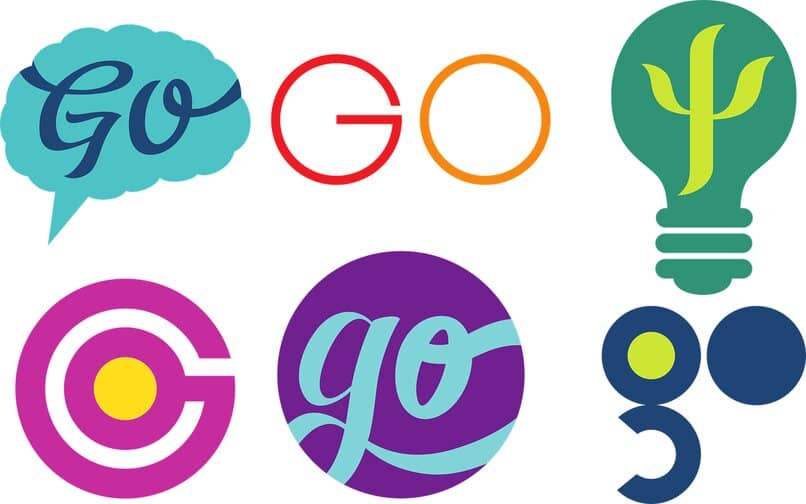Cómo saber la IP y DNS de un Dominio, Servidor o Sitio Web en Windows, Linux o desde el celular
El significado de las siglas IP es Internet Protocol, o protocolo de internet. Este protocolo tiene la función de establecer las comunicaciones entre todos los dispositivos que tratan de relacionarse entre sí en internet. Es decir, podríamos compararlo a un servicio de Correos.
La dirección IP es como la ‘matrícula’ de un coche o el número de DNI de una persona. Es un código que va a identificar a cada usuario que está navegando por cualquier red, y es la forma que tiene internet de saber quién es quién, ya sea un dominio o un equipo.
Un dispositivo no va a poder establecer comunicaciones con nadie si no cuenta con una de estas direcciones. Aunque parece algo sencillo, es tan indispensable que incluso podemos usarla en algún momento para encontrar a alguien con su dirección IP, así que como puedes ver es algo muy necesario.
El objetivo de una dirección IP es identificar y localizar de forma inequívoca cada dispositivo en una red interna o externa. Es un número que identifica a una interfaz, que puede ser tanto un ordenador como un smartphone o cualquier otro aparato electrónico que se conecte a internet.
La dirección IP normalmente está formada por cuatro bloques numéricos de hasta tres cifras, llamados octetos, que van separados por puntos. Los valores de cada bloque pueden variar entre 0 y 255 y ser de una cifra, dos o tres. Por ejemplo, una IP puede ser: 8.01.221.114
Indiferentemente de cual sea nuestro propósito, podemos llegar a conocer cuál es la dirección IP de cualquier página desde nuestro dispositivo. Tan solo necesitaremos un poco de conocimientos y alrededor de 5 minutos de nuestro tiempo.
Además de, como es lógico, poseer una conexión a internet lo suficientemente estable como para llevar a cabo este procedimiento.
De modo que, si estas buscando como aprender a buscar la dirección IP de cualquier sitio Web. Entonces, esta guía resultara de mucha ayuda para ti. Tan solo tendrás que seguir los pasos que explicaremos a continuación. Y además, aprenderás las funciones del comando “ping”.
El cual, aparte de ayudarnos con nuestro propósito, también nos permitirá descubrir datos de nuestra conexión a internet. Datos como la velocidad de recepción y envío de información desde nuestro dispositivo personal. De modo que, ¡comencemos con nuestra búsqueda!
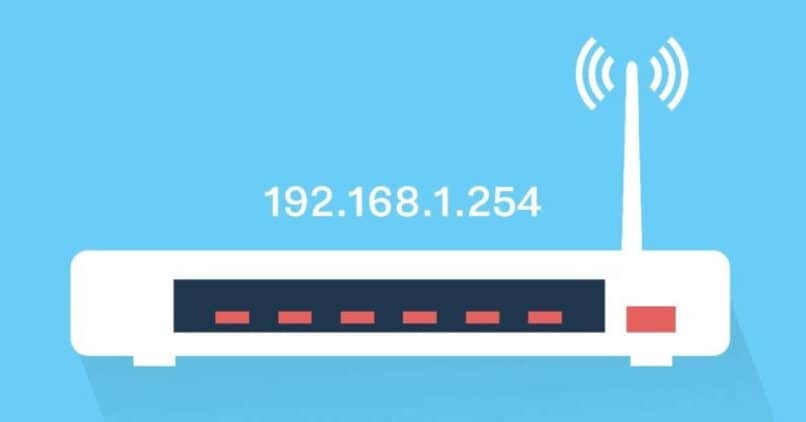
Pasos para descubrir la dirección IP de una página web utilizando el símbolo del sistema de Windows
Indiferentemente de la versión del Windows que estemos utilizando, los pasos serán los mismos. Lo primero que tendremos que hacer, es abrir el menú de Windows.
Esto podremos realizarlo presionando sobre la tecla de Windows en nuestro teclado, o presionando sobre el botón del extremo izquierdo de nuestra barra.
A continuación, tendremos que presionar sobre el recuadro que dice “Buscar Programas y Archivos”. En el cual escribiremos lo siguiente: “Ejecutar” e inmediatamente presionaremos la tecla “Enter”. Esto debería abrir una mini ventanilla con la aplicación de ejecutar.
En esta ventanilla seleccionaremos el cuadro de escritura y colocaremos las siglas: “cmd”. Y, de igual manera que en el paso anterior, presionaremos la tecla “Enter” para que se ejecute este comando. Rápidamente tendría que abrirse una venta de ingreso de códigos llamada cmd o Símbolo del Sistema.
Dentro de esta consola de comandos, comenzaremos a escribir el código que nos permitirá conocer la dirección IP de cualquier página web. Además de esto, también nos enseñara cuál es nuestro tiempo de envíos y recepción de paquetes de datos.
El comando que nos dará toda esta información es: “ping” acompañado de la dirección URL de la página que deseamos. Un claro ejemplo de cómo resultaría este código podría ser: “ping www.google.com” o “ping www.facebook.com” -en ninguno de los casos se coloca las comillas.
Tras haber colocado el comando, tendremos que presionar sobre el botón “Enter” para poder activarlo. Ante esto, comenzaran a desplegarse líneas de código con la información que estábamos buscando. Veremos un numero constante en cada línea de código parecido a: 000.00.000.000, pero con valores que rellenen el contenido de los ceros.

Dicho número será la dirección IP específica de la página a la que estamos contactando. Además, en el apartado de “tiempo” podremos ver un numero acompañado de las siglas: “ms”. Este será el tiempo en milisegundos que tardamos en enviar un paquete de datos a la página y recibimos su respuesta.
¡Y listo!, ahora ya sabes cómo averiguar cualquier dirección IP en todo Internet, y en el proceso. También descubriste cómo saber tu velocidad de conexión, o en otras palabras, el tiempo de envío y recepción de paquetes de datos.
De modo que, cada vez que necesites realizar esta operación, estas a solo 5 minutos de obtener la información que buscas.